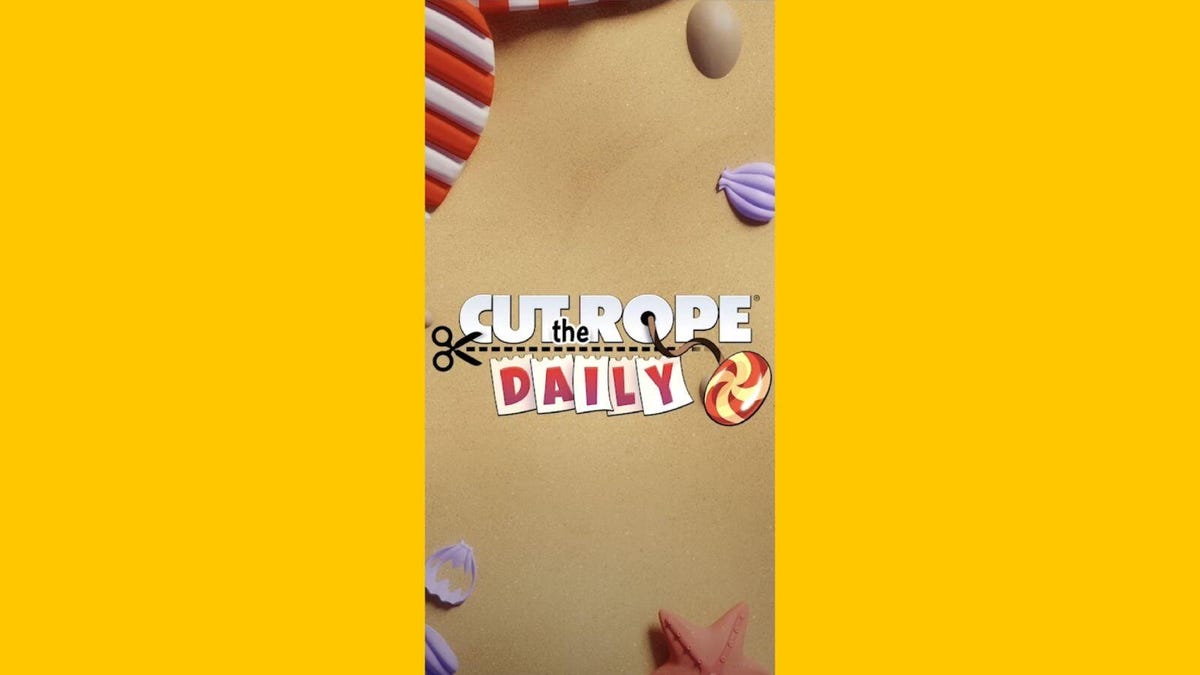Baldur’s Gate 3 лучшие настройки, DLSS, режим медленного HDD | ENBLE
Baldur's Gate 3 Best settings, DLSS, slow HDD mode | ENBLE
После трех лет в режиме раннего доступа Baldur’s Gate 3 вышла на ПК. Это красочная, плотная РПГ с большим количеством деталей, но вам понадобятся лучшие настройки для оптимизации производительности на ПК.
Игра работает хорошо, основываясь на моих 10 часах игры, и настройки графики предлагают много возможностей для оптимизации производительности. Однако игра также включает несколько уникальных настроек, которые трудно разобрать, а также множество вариантов масштабирования. В этом руководстве я расскажу вам обо всех них, а также о лучших настройках для достижения наивысшей производительности.
Лучшие настройки для Baldur’s Gate 3

Baldur’s Gate 3 имеет довольно плотное меню графики, и хотя для различных настроек есть описания, они не полностью описывают, что делает каждая настройка. Это проблема, потому что в игре есть некоторые уникальные настройки, которые вы не найдете в других играх. Поэтому у меня есть краткое описание того, что делают некоторые из более непрозрачных настроек, а также лучшие настройки, которые я нашел для игры.
- V-Sync — Отключено — Рекомендую использовать переменную частоту обновления (VRR), если у вас есть монитор, который ее поддерживает. В противном случае используйте Тройное буферизование для V-Sync. Это увеличит задержку ввода, но это не является основной проблемой в этой игре.
- Качество моделей — Среднее — Качество моделей относится к общему качеству геометрии, а также к ее уровню детализации на расстоянии. Даже на самых высоких настройках модели будут появляться по мере приближения к ним. Эта настройка влияет не только на качество, которое вы видите вблизи, но и на уровень детализации на расстоянии. Я рекомендую оставаться на Среднем, но определенно повысьте настройку до Высокого, если у вас есть некоторый запас производительности.
- Детализация расстояния — Низкое — Детализация расстояния влияет на детализацию элементов, таких как тени и отражения, находящихся дальше от камеры. Большие тени и отражения все равно будут появляться, поэтому вы можете безопасно установить эту настройку на Низкое без существенного влияния на внешний вид сцены.
- Дистанция экземпляра — Высокое — Дистанция экземпляра – это уровень детализации для мелких объектов, таких как камни и кустарники. Вы можете установить эту настройку на Среднее, но я не заметил большого влияния на производительность.
- Качество текстур — Высокое — Это оказывает наибольшее влияние на качество изображения, но разница между Высоким и Ультра незначительна по сравнению с настройками ниже.
- Фильтрация текстур — Анизотропная x16 — Фильтрация текстур практически не влияет на производительность.
- Медленный режим HDD — Отключен — Эта настройка может помочь, если у вас установлен жесткий диск с вращающимся диском. Я подробнее расскажу об этой настройке позже.
- Динамические толпы — Включено — Влияет на то, как активно действуют толпы. Выключите это, если у вас старый, медленный процессор.
- Качество теней — Среднее
- Качество облаков — Среднее
- Качество тумана — Низкое
- Nvidia DLSS — Сбалансированное — Измените это в зависимости от целевой производительности. Поддерживается только на графических процессорах Nvidia RTX.
- AMD FSR 1.0 — Отключено — Оставьте это отключенным, кроме самых отчаянных случаев. Это выглядит плохо.
- FidelityFX Резкость — Включено
- Сглаживание — TAA — Baldur’s Gate 3 действительно нуждается в анти-алиасинге, и TAA выглядит лучше всего. Также есть Deep Learning Anti-Aliasing (DLAA) от Nvidia, если у вас есть графическая карта RTX.
- Глубина резкости — Отключена
- Божественные лучи — Отключены
- Сияние — Отключено
- Рассеяние подповерхности — Отключено
Это много настроек, и здесь определенно есть возможность дальнейшей настройки. Игра также включает функцию автодетектирования, которая оптимизирует настройки на основе вашего оборудования. Она не идеальна, но может указать вам правильное направление.
При использовании моих оптимизированных настроек я заметил почти 16% увеличение производительности по сравнению с настройками Ultra. Это неплохо, учитывая незначительное влияние на визуальное качество, как вы можете увидеть на изображении ниже.
- Цены и наличие видеокарт (III квартал 2023 года) сколько стоят виде...
- Скоро вы сможете стримить игры для Xbox прямо в Discord
- Лучшие семейные многопользовательские игры для Nintendo Switch на 2...

Есть несколько стандартных областей, в которых можно сохранить производительность, таких как Detail Distance и Shadow Quality, но наибольшие улучшения я заметил в нижних четырех настройках. Особенно большое влияние на производительность оказывает глубина резкости (Depth of Field). Нижние четыре настройки определенно улучшают внешний вид игры, поэтому их следует включить, если у вас есть свободные ресурсы. Но для тех, у кого недостаточно кадров, эти эффекты постобработки могут сохранить производительность, не так сильно жертвуя качеством текстур и моделей.

Визуально это определенно лучшая компромиссная ситуация. Как видно из изображения выше, переход на средние и низкие настройки существенно снижает качество игры Baldur’s Gate 3. Если возможно, стоит избегать этих настроек. Большинство компьютеров последних нескольких лет не должны иметь проблем, но если ваши компоненты устарели на несколько поколений и имеют низкую производительность, вам может прийтись использовать их.
Системные требования Baldur’s Gate 3
Как и предыдущие игры разработчика, Baldur’s Gate 3 имеет высокую масштабируемость. Его можно запустить на компьютере почти десятилетней давности с минимальными требованиями, но, как я уже упоминал выше, на новом компьютере вы получите гораздо лучшее визуальное качество.
Здесь есть пара интересных моментов. Во-первых, требования к VRAM. Несколько недавних релизов акцентировали внимание на объеме VRAM в современных видеокартах, но, к счастью, у Baldur’s Gate 3 такой проблемы нет. При настройке Ultra потребление VRAM никогда не превышало 8 ГБ, в то время как с оптимизированными настройками использование составляло около 5 ГБ.
В остальном, системные требования указывают на необходимость наличия SSD. Игра все равно будет работать с обычным жестким диском, но если у вас есть возможность, установите ее на SSD. Я рассмотрю это подробнее позже.
DirectX 11 против Vulkan в Baldur’s Gate 3

В запускающей программе Baldur’s Gate 3 доступны две опции: DirectX 11 и Vulkan. По умолчанию на Windows используется DirectX 11, а на других платформах – Vulkan. Как я уже писал ранее, Vulkan практически всегда обеспечивает лучшую производительность, чем DirectX. Однако Baldur’s Gate 3 является редким исключением.
На основе моих тестов DirectX 11 был примерно на 2% быстрее, чем Vulkan. Это находится в пределах погрешности для игры типа Baldur’s Gate 3, поэтому можно сказать, что Vulkan и DirectX обеспечивают одинаковую производительность. Однако Vulkan обеспечивает более стабильную производительность на уровне 1% низкого кадрового разрешения, что указывает на более высокую стабильность в целом. Опять же, это незначительная разница, но я лично использую версию Vulkan и рекомендую вам сделать то же самое.
DLSS против FSR в Baldur’s Gate 3
Baldur’s Gate 3 поддерживает технологию глубокого обучения Nvidia (DLSS) и технологию суперразрешения FidelityFX от AMD (FSR), но есть только один вариант между ними. Если у вас есть видеокарта Nvidia RTX, вы должны использовать DLSS. FSR предназначена для заполнения пробела для других видеокарт, но в Baldur’s Gate 3 она не выглядит хорошо.
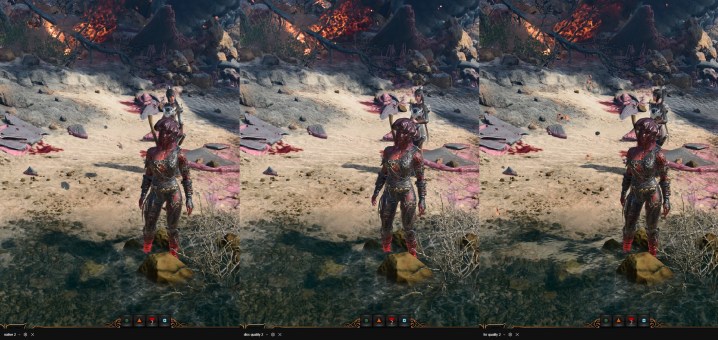
Как видно из приведенного выше изображения, даже при настройке Quality качество изображения FSR явно хуже, чем при нативном разрешении и DLSS. Оно выглядит более размытым, как будто игра работает на более низком разрешении, и если отключить сглаживание, появляется неприятное мерцание. FSR – это вариант, если вы придерживаетесь настроек Quality или Ultra Quality, но DLSS все равно выглядит намного лучше.
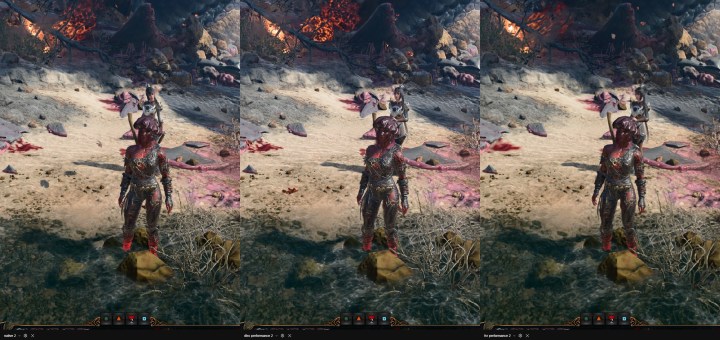
Однако следует избегать режима FSR Performance любой ценой. Как видно на изображении выше, он выглядит гораздо более размытым по сравнению с DLSS и нативным разрешением, и имеет проблемы с детализацией. Например, если обратить внимание на пятно крови на пляже, оно превращается в блокирующийся беспорядок с использованием FSR, в то время как нативное разрешение и DLSS сохраняют декаль идеально.
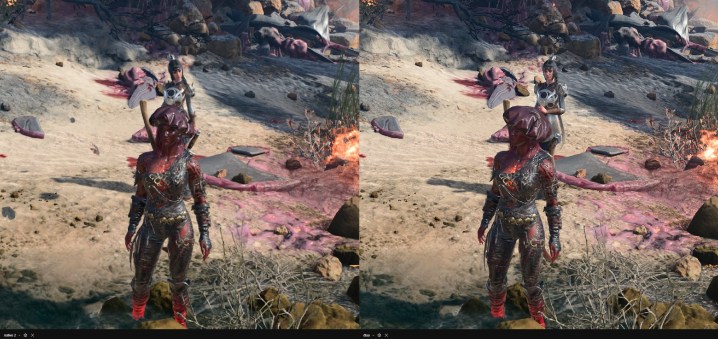
Если вы хотите двигаться в другом направлении, Baldur’s Gate 3 также предлагает графическую технологию Deep Learning Anti-Aliasing (DLAA) от Nvidia. Она, подобно DLSS, поддерживается только на графических картах RTX и извлекает немного больше деталей из изображения. Однако для большинства людей все равно лучшим вариантом является TAA.
Режим медленного жесткого диска в Baldur’s Gate 3
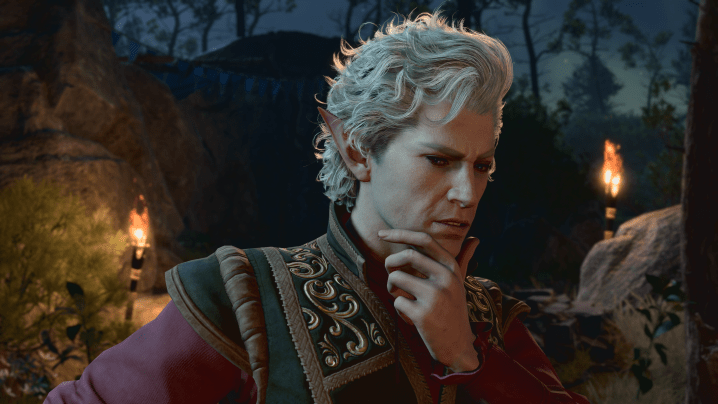
Согласно системным требованиям, Baldur’s Gate 3 требует наличия SSD. Поэтому режим Slow HDD Mode в меню настроек является некой особенностью. Если вы запускаете игру с жесткого диска, то следует включить эту функцию. Однако это может привести к снижению производительности, появлению всплывающих объектов и ухудшению качества изображения. Если у вас есть возможность, установите игру на SSD.
Проблема заключается в том, что во время игры Baldur’s Gate 3 происходит потоковая передача большого количества ресурсов. Даже при использовании наивысших настроек качества, можно заметить загрузку геометрии и текстур по мере их прохождения. На SSD это не заметно, но на жестком диске это может привести к сбоям и прерываниям при чтении новых данных с жесткого диска.
Вот где на помощь приходит режим медленного жесткого диска. Он снижает нагрузку на системную оперативную память и видеопамять графической карты, храня больше данных в них. Обычно игра не нагружает эти компоненты, но режим Slow HDD Mode может привести их к пределу, что приведет к появлению всплывающих объектов и сбоям. Рекомендую избегать режима медленного жесткого диска, если у вас есть такая возможность. Установите игру на SSD.